บทความแนะนำวิธีนำไฟล์เสียงมาต่อกัน ซึ่งเป็นไฟล์เสียงที่ได้อัดไว้ หรือจะเป็นไฟล์แบบใดก็ตาม แต่ในที่นี้จะเป็นการยกตัวอย่าง ไฟล์เสียงที่ได้อัดไว้ในมือถือด้วยแอป ClearRecordLite ส่วนใครจะอัดเสียงแบบไหนก็ทำได้เช่นกัน
การนำไฟล์เสียงมาต่อกันในที่นี้จะใช้โปรแกรม Audacity เป็นโปรแกรมจัดการกับไฟล์เสียง ที่ควรติดตั้งในเครื่องสำหรับการทำงาน กับเสียง ตัดต่อเสียง มิกซ์เสียง ฯลฯ
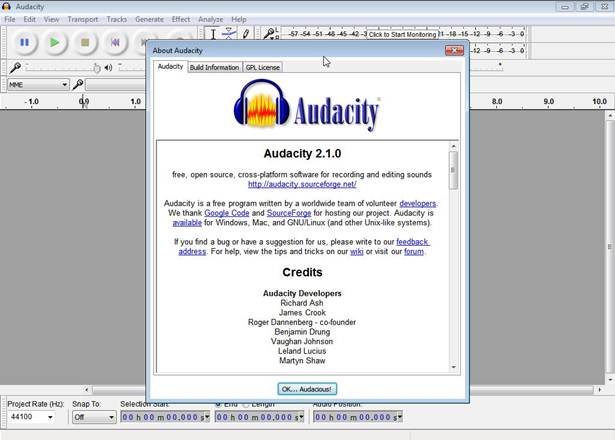
ส่วนไฟล์เสียงที่จะนำมาต่อกันนั้นผู้เขียนได้ อัดเสียง ในมือถือ Android อัดเป็นไฟล์เสียงสั้นๆ โดยจะ ทำบทเรียนสอนภาษาอังกฤษไว้ใช้เอง จากนั้นก็จะนำไฟล์เสียงที่ได้มาต่อกันให้เป็นไฟล์เดียว
วิธีการนำไฟล์เสียงมาต่อกันด้วยโปรแกรม Audacity
1. เข้าโปรแกรม Audacity แล้วคลิก File>>Open เพื่อเปิดไฟล์เสียงที่ต้องการ
2. คลิกเลือกไฟล์เสียงที่ต้องการ แล้วคลิก Open
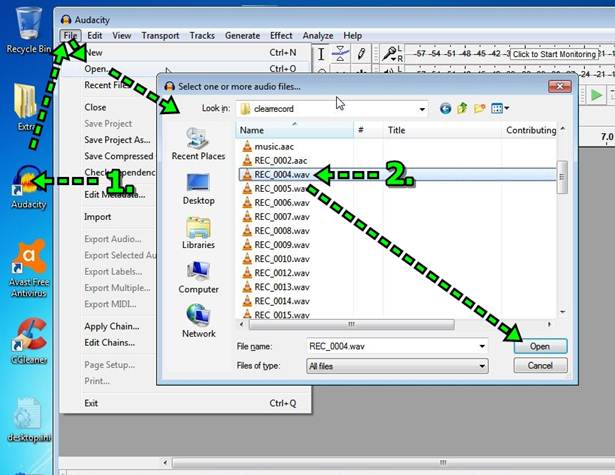
3. คลิกเลือก Make a copy of the files before editing เพื่อเก็บไฟล์ต้นฉบับไว้
4. คลิกเลือก Don't warn again ... เพื่อไม่ให้แสดงหน้าจอนี้อีก แล้วคลิก OK
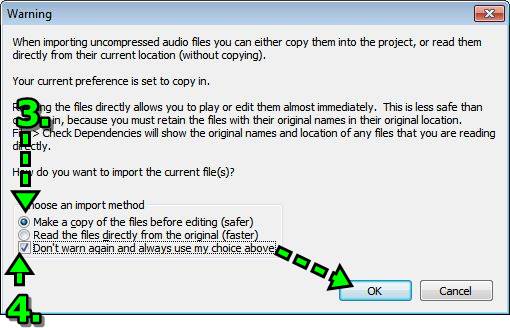
5. ตัวอย่างไฟล์เสียงที่ได้เปิดขึ้นมาแล้ว
6. นำไฟล์เสียงอื่นๆ เข้ามา เพื่อนำมาต่อกัน โดยคลิก File>>Import...
7. คลิกเลือกไฟล์ที่ต้องการ แล้วคลิก Open
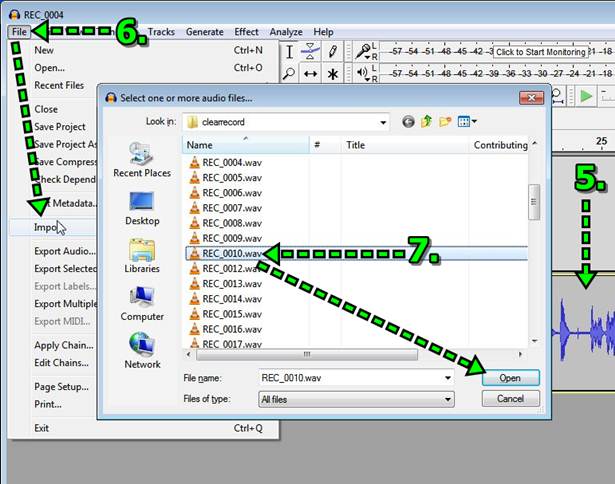
8. ตัวอย่างไฟล์เสียงที่ได้นำเข้ามาเรียบร้อยแล้ว ให้เลือกไฟล์เสียง โดยลากเป็นแถบสีจากซ้ายไปขวา แล้ว Edit>>Copy เพื่อก็อปปี้เก็บไว้ ก่อน
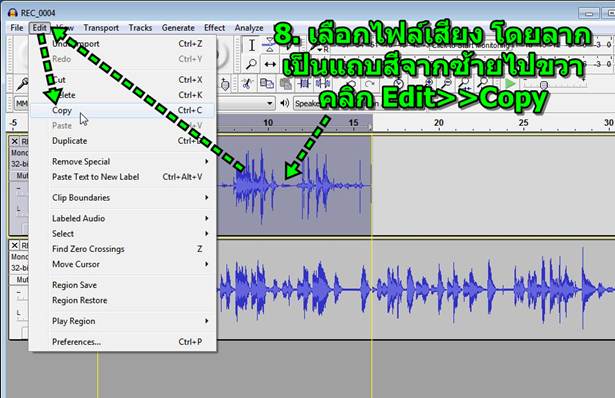
9. คลิกท้ายสุดของไฟล์เสียงที่ต้องการนำไปต่อกัน หากยังไม่สุด ให้กดปุ่ม ลูกศร เลื่อนไปทางขวามือสุด แล้วคลิก Edit>>Paste
10. คลิก X ปิดไฟล์เสียงที่ได้ก็อปปี้เสร็จแล้ว และก็อปปี้ไฟล์เสียงอื่นๆ เข้ามาต่อกัน ด้วยวิธีเดียวกัน

11. ไฟล์เสียงที่ได้นำมาต่อกันนั้น จะใส่เอฟเฟ็คต์ Fade Out ทำให้เสียงในไฟล์เสียงก่อนหน้าค่อยๆ เบาลง และจะทำ Fade In ทำไฟล์ เสียงในไฟล์ที่นำมาต่อกัน ให้ค่อยๆ ดังขึ้น ก็จะทำให้การเล่นเสียงดูราบเรียบ ไม่สะดุด เพราะเป็นคนละไฟล์
12. ลากเมาส์เลือกแถบเสียงตอนท้ายของไฟล์เสียงก่อนหน้า
13. คลิก Effect>>Face Out
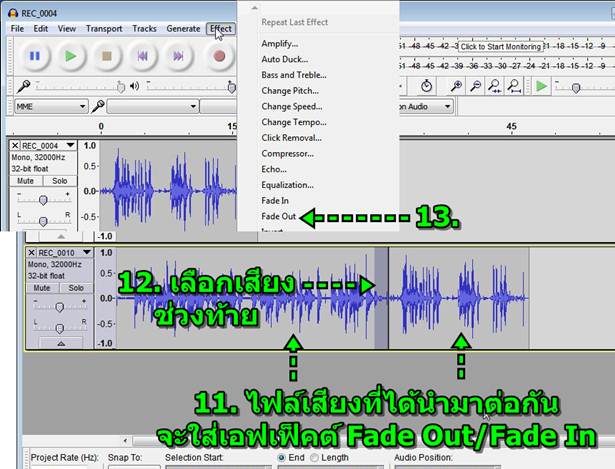
14. ลากเมาส์เลือกแถบเสียงตอนเริ่มต้นของไฟล์เสียงก่อนหน้า
15. คลิก Effect>>Face In

16. คลิกตำแหน่งเริ่มต้นของไฟล์เสียงไฟล์แรกสุด
17. คลิก Play เพื่อลองฟังเสียง
18. คลิก File>>Export Audio... เพื่อบันทึกไฟล์เสียงเก็บไว้

19. คลิกเลือกโฟลเดอร์เก็บไฟล์
20. เลือกแบบ MP3
21. พิมพ์ชื่อไฟล์แล้ว Save
22. ป้อนรายละเอียดไฟล์ ข้ามไปได้ แล้วคลิก OK
23. กรณีหาปลั๊กอินไฟล์ lame_eng.dll ไม่พบ ให้คลิก Browse.. ไปค้นหา หน้าจอนี้จะปรากฏขึ้นมาครั้งเดียวเท่านั้น
24. คลิก OK
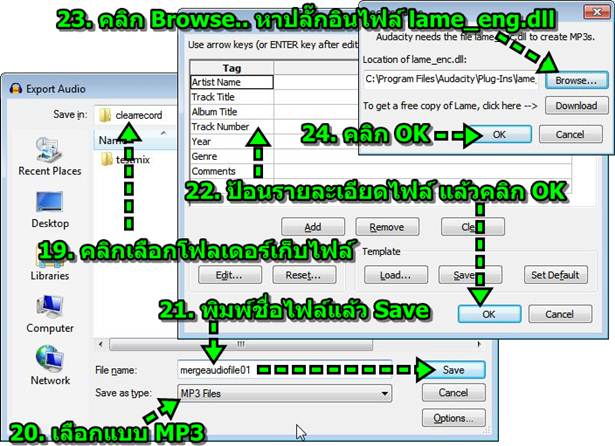
การมิกซ์เสียงด้วยโปรแกรม Audacity
กรณีที่เป็นการอัดเสียงพูด เสียงบรรยาย เพื่อให้การฟังได้อรรถรสมากยิ่งขึ้น ก็สามารถทำการมิ๊กเสียง อาจจะดาวน์โหลดไฟล์เสียง เพลงบรรเลงฟรี หากต้องการนำไฟล์เสียงที่ได้ไปตัดต่อวิดีโออีกที อ่านวิธีการ วิธีอัดเสียง มิกซ์เสียงในคอมพิวเตอร์ด้วย Audacity ได้ที่นี่
การบันทึกเสียง เรานิยมบันทึกเสียงแบบสั้นๆ เพื่อไม่ให้เปลืองพื้นที่ จากนั้นการนำไฟล์เสียงมาต่อกัน ก็สามารถทำได้ง่ายๆ ด้วยการ ใช้โปรแกรม Audacity ซึ่งนอกจากการนำไฟล์เสียงมาต่อกันแล้วในโปรแกรมนี้ก็ยังสามารถมิกซ์เสียงได้ด้วยเช่นกัน


